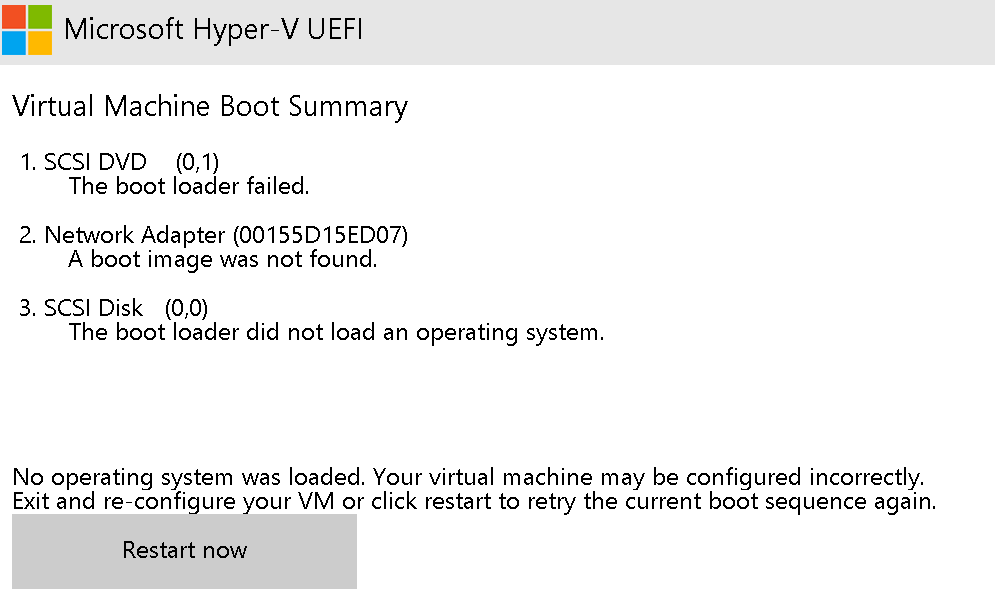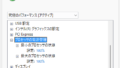概要
Hyper-V を利用している際、いつも通り Windows 11 の ISO ファイルから仮想マシンを構築しようとしていた際、”要件が満たされていません。” というエラーの画面が出て、構築ができませんでした。
そこで、Windows 11 の仮想マシンの作成方法を、備忘録として記載しておきます。
構築できなかった時の構成
通常通り、”第1世代”を選択し、そのほかの設定は通常通り構築をしました。
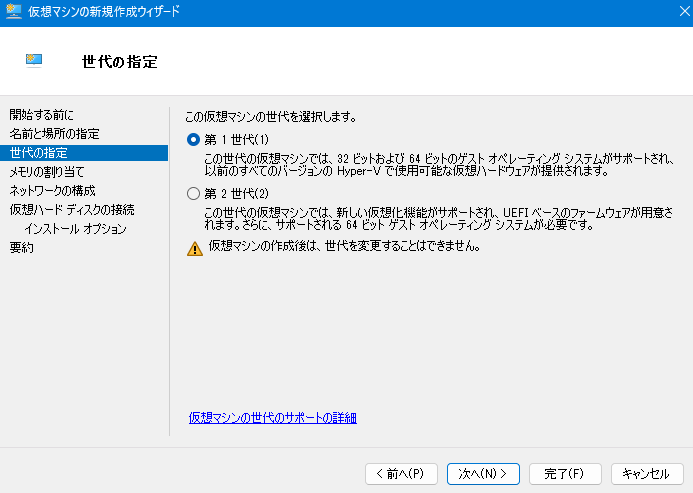
その後、Windows 11 23H2 の ISO ファイルを Microsoft 公式サイトからダウンロードし、ISO ファイルを挿入。Windows のプライバシーポリシーに合意し、インストールを開始すると、以下のような画面になり、Windows 11 のセットアップができなくなりました。
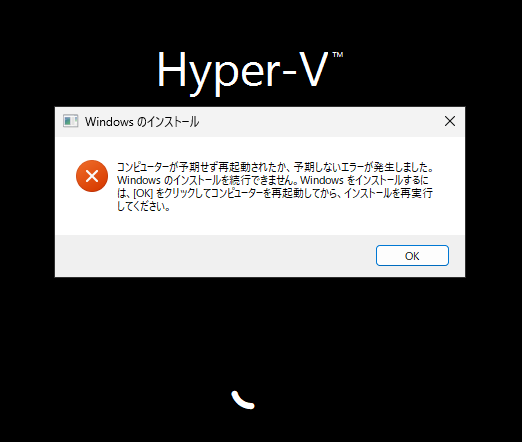
Windows 11 のサポート要件
Windows 11 はサポート要件が以下の通りあります。
上記構築ではシステムファームウェアと TPM を満たしていないため、構築ができなかったことが理由です。
| CPU | CPU 1 GHz 以上の速度で 2 つ以上のコアを搭載する、承認されている CPU の一覧に示されているプロセッサ |
| RAM | 4 GB |
| ストレージ | 64 GB 以上のストレージ デバイス |
| システムファームウェア | UEFI (Unified Extensible Firmware Interface、最新バージョンの PC BIOS) およびセキュア ブート対応 |
| TPM | トラステッド プラットフォーム モジュール (TPM) バージョン 2.0 |
構築できた時の構成
Hyper-V では以下の通り設定をし、無事構築完了。
1.Hyper-V の新規作成をし、[仮想マシンの新規作成ウィザード] の [世代の指定] にて [第2世代] を選択し [次へ] をクリックします。これにしないと、UEFI ベースのファームウェアで構築できないため、上記のエラーになります。
![[仮想マシンの新規作成ウィザード] の [世代の指定] にて [第2世代] を選択し [次へ]](https://asitblog.com/wp-content/uploads/2024/05/image-42.png)
2.[名前と場所の指定] 画面にて、”名前” を決め、[次へ] をクリックします。
![[名前と場所の指定] 画面にて、"名前" を決め、[次へ]](https://asitblog.com/wp-content/uploads/2024/05/image-44.png)
3.[メモリの割り当て] では [起動メモリ] を “4096” 以上にし、[次へ] をクリックします。
![[メモリの割り当て] では [起動メモリ] を "4096" 以上にし、[次へ] をクリック](https://asitblog.com/wp-content/uploads/2024/05/image-45.png)
4.[ネットワークの構成] では “接続” にて外部に接続できるネットワークアダプターを選択し、[次へ] をクリックします。
![[ネットワークの構成] では "接続" にて外部に接続できるネットワークアダプターを選択し、[次へ]](https://asitblog.com/wp-content/uploads/2024/05/image-46.png)
5.[仮想ハードディスクの接続] にて、[ハードディスク] を選択し、[次へ] をクリックします。
![[仮想ハードディスクの接続] にて、[ハードディスク] を選択し、[次へ] をクリック](https://asitblog.com/wp-content/uploads/2024/05/image-48.png)
6.[インストールオプション] にて、[後でオペレーティングシステムをインストールする] を選択し、[次へ] をクリックします。
![[インストールオプション] にて、[後でオペレーティングシステムをインストールする] を選択し、[次へ]](https://asitblog.com/wp-content/uploads/2024/05/image-49.png)
7.[要約] で確認後、[完了] をクリックします。
![[要約] で確認後、[完了] をクリック](https://asitblog.com/wp-content/uploads/2024/05/image-50.png)
8.作成したマシンを右クリックし、[設定] をクリックします。
![作成したマシンを右クリックし、[設定] をクリック](https://asitblog.com/wp-content/uploads/2024/05/image-52.png)
9.[セキュリティ] にて、[セキュアブートを有効にする] にチェックを入れ、[トランステッドプラットフォームモジュールを有効にする] をオンにし、[適用] をクリックします。
![[セキュリティ] にて、[セキュアブートを有効にする] にチェックを入れ、[トランステッドプラットフォームモジュールを有効にする] をオンにし、[適用]](https://asitblog.com/wp-content/uploads/2024/05/image-53.png)
10.[SCSIコントローラー] にて [DVDドライブ] を選択し、[追加] をクリックします。
![[SCSIコントローラー] にて [DVDドライブ] を選択し、[追加] をクリック](https://asitblog.com/wp-content/uploads/2024/05/image-55.png)
11.[メディア] にて ISO ファイルを選択後、[適用] をクリックします。
![[メディア] にて ISO ファイルを選択後、[適用] をクリック](https://asitblog.com/wp-content/uploads/2024/05/image-56.png)
12. [ファームウェア] にて [DVD] ドライブからブートされるようにし [適用] をクリックします。
![[ファームウェア] にて [DVD] ドライブからブートされるようにし [適用] をクリック](https://asitblog.com/wp-content/uploads/2024/05/image-58.png)
13. [Press any key to boot from CD or DVD…..] が表示されている数秒間に、何かキーを押します。

数秒間でキーを押さない場合、以下の画面になり、キーを押しても反応がなくなります。
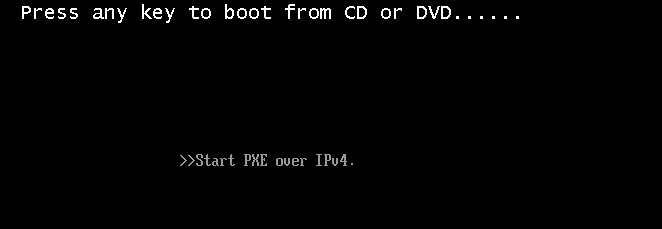
数十秒ほど待つと、[Virtual Machine Boot Summary] が表示されますが、反応はしないので、上記の画面で、数秒間でキーを押すようにしてください。